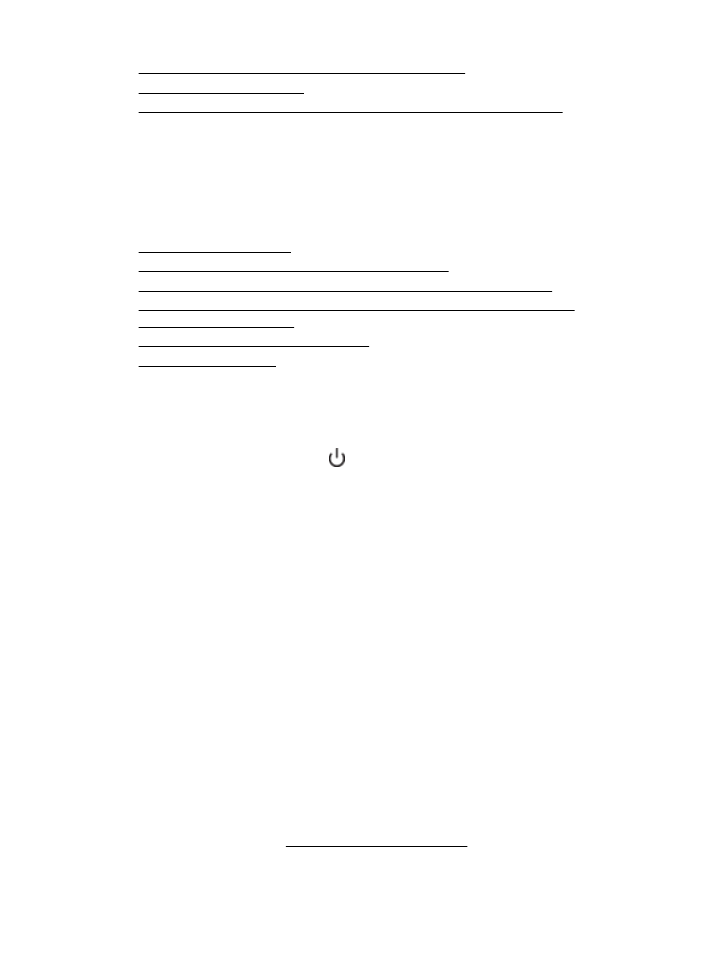
Selhal test faxu
Jestliže jste provedli test faxu a tento test se nezdařil, zkontrolujte v protokolu základní
informace o chybě. V protokolu najděte podrobnější informace o tom, které části testu
se nezdařily, a podle nich vyhledejte možná řešení v příslušném tématu v této části.
Tato část obsahuje následující témata:
•
Selhal test hardwaru faxu
•
Selhal test připojení faxu k aktivní telefonní zásuvce
•
Selhal test připojení telefonního kabelu ke správnému konektoru faxu
•
Selhal test správného typu telefonního kabelu s faxem Použití správného
telefonního kabelu pro fax
•
Selhal test zjištění oznamovacího tónu
•
Selhal test faxové linky
Selhal test hardwaru faxu
Řešení:
•
Vypněte tiskárnu stisknutím (Napájení) na ovládacím panelu tiskárny a poté
ze zadní strany tiskárny odpojte napájecí kabel. Po několika sekundách připojte
napájecí kabel zpět a zapněte napájení. Znovu spusťte test. Pokud test opět
selže, přečtěte si další informace o odstraňování problémů v této části.
•
Pokuste se odeslat nebo přijmout testovací fax. Můžete-li úspěšně odeslat
nebo přijmout fax, pravděpodobně nejde o problém.
•
Pokud spouštíte test z Průvodce nastavením faxu (Windows) nebo z nástroje
Průvodce nastavením HP (Mac OS X), zkontrolujte, zda není tiskárně
zaneprázdněna dokončováním jiné úlohy, jako je přijímání faxu nebo vytváření
kopie. Zkontrolujte, zda se na displeji nezobrazila zpráva, která oznamuje, že je
tiskárna zaneprázdněna. Pokud je tiskárna zaneprázdněna, počkejte
s provedením testu, dokud úlohu nedokončí a nepřejde do stavu klidu.
•
Ujistěte se, že používáte telefonní kabel dodaný s tiskárnou. Pokud k propojení
telefonní zásuvky ve zdi a tiskárny nepoužijete dodaný telefonní kabel,
pravděpodobně nebude možné odesílat a přijímat faxy. Po připojení telefonního
kabelu dodaného s tiskárnou znovu spusťte test faxu.
•
Pokud používáte telefonní rozdělovač, může dojít k problémům při faxování.
(Rozdělovač je konektor pro dvě šňůry, který se zapojuje do zásuvky ve zdi.)
Zkuste rozdělovač odpojit a připojit tiskárnu přímo do telefonní zásuvky ve zdi.
Po vyřešení všech problémů znovu spusťte test faxování a ujistěte se, že proběhne
bez problémů a že je tiskárna připravena k faxování. Pokud je Test hardwaru faxu
stále neúspěšný a máte problémy s faxováním, obraťte se na technickou podporu
HP. Přejděte na stránku www.hp.com/go/customercare. Tato webová stránka
obsahuje informace a nástroje, které vám pomohou opravit řadu běžných problémů
s tiskárnou. Pokud se zobrazí výzva, zvolte zemi/oblast a potom klepnutím na
Kapitola 8
100
Vyřešit problém
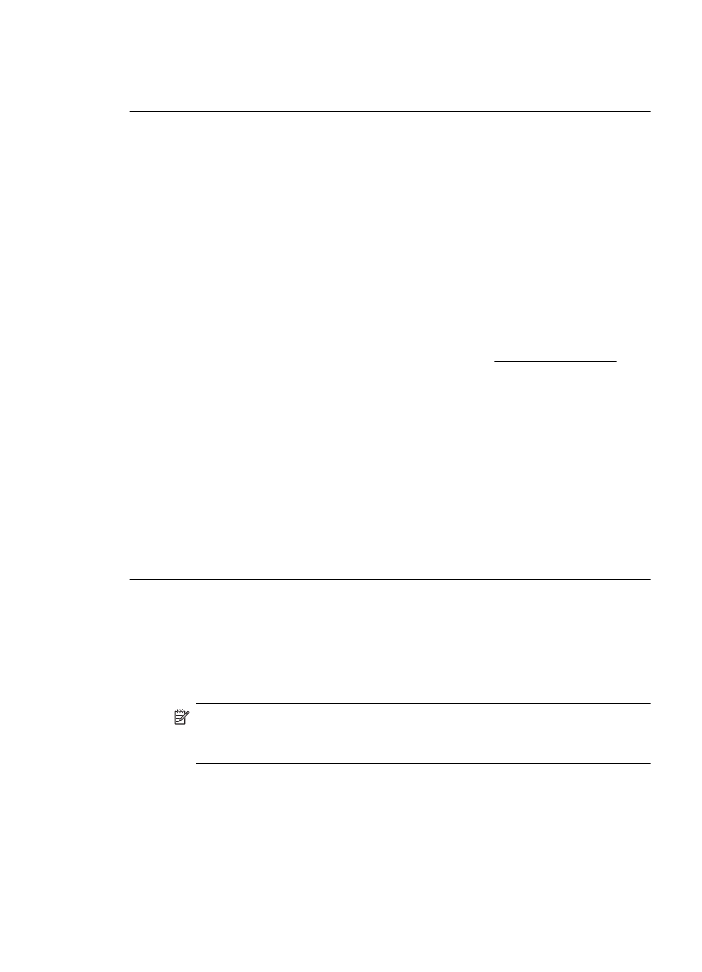
položku Kontaktovat společnost HP získejte informace o volání technické
podpory.
Selhal test připojení faxu k aktivní telefonní zásuvce
Řešení:
•
Zkontrolujte spojení mezi telefonní zásuvkou ve zdi a tiskárnou a ujistěte se, že
kabel je nepoškozený.
•
Ujistěte se, že používáte telefonní kabel dodaný s tiskárnou. Pokud k propojení
telefonní zásuvky ve zdi a tiskárny nepoužijete dodaný telefonní kabel,
pravděpodobně nebude možné odesílat a přijímat faxy. Po připojení telefonního
kabelu dodaného s tiskárnou znovu spusťte test faxu.
•
Ověřte, že je tiskárna správně připojena do telefonní zásuvky ve zdi. Jeden
konec telefonního kabelu dodaného v krabici s tiskárnou zapojte do telefonní
zásuvky a druhý do konektoru označeného 1-LINE na zadní straně tiskárny.
Další informace o nastavení tiskárny pro faxování viz Další nastavení faxu.
•
Pokud používáte telefonní rozdělovač, může dojít k problémům při faxování.
(Rozdělovač je konektor pro dvě šňůry, který se zapojuje do zásuvky ve zdi.)
Zkuste rozdělovač odpojit a připojit tiskárnu přímo do telefonní zásuvky ve zdi.
•
Zkuste do zásuvky používané tiskárnou pomocí funkčního telefonního kabelu
připojit funkční telefon a zkontrolujte oznamovací tón. Jestliže neslyšíte
oznamovací tón, obraťte se na telekomunikační společnost a nechte
zkontrolovat linku.
•
Pokuste se odeslat nebo přijmout testovací fax. Můžete-li úspěšně odeslat
nebo přijmout fax, pravděpodobně nejde o problém.
Po vyřešení všech problémů znovu spusťte test faxování a ujistěte se, že proběhne
bez problémů a že je tiskárna připravena k faxování.
Selhal test připojení telefonního kabelu ke správnému konektoru faxu
Řešení: Zapojte telefonní kabel do správného portu.
1. Jeden konec telefonního kabelu dodaného v krabici s tiskárnou zapojte do
telefonní zásuvky a druhý do konektoru označeného 1-LINE na zadní straně
tiskárny.
Poznámka Pokud použijete port 2-EXT k připojení do telefonní zásuvky ve
zdi, nemůžete přijímat ani odesílat faxy. Port 2-EXT musí být použit
výhradně k připojení jiného zařízení k tiskárně, například záznamníku.
Řešení problémů s faxem
101
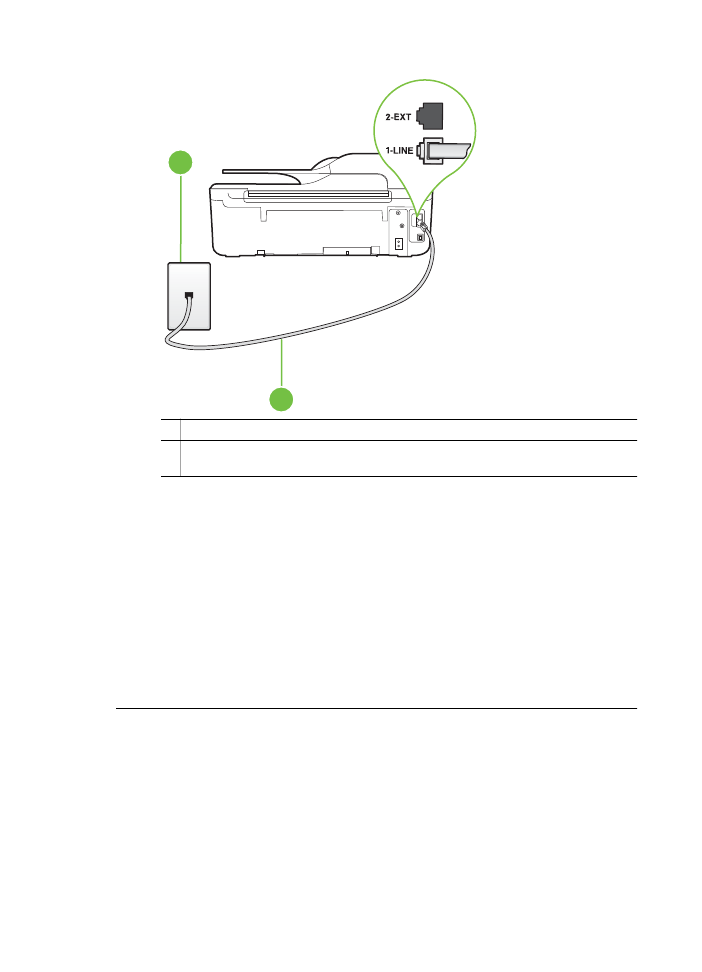
Obrázek 8-1 Zadní pohled na tiskárnu
1
2
1 Telefonní zásuvka ve zdi
2 Pro připojení k portu označenému „1-LINE“ použijte telefonní kabel dodaný
s tiskárnou.
2. Po připojení telefonního kabelu k portu s označením 1-LINE spusťte znovu test
faxu a ujistěte se, že proběhne bez problémů a že je tiskárna připravena
k faxování.
3. Pokuste se odeslat nebo přijmout testovací fax.
•
Ujistěte se, že používáte telefonní kabel dodaný s tiskárnou. Pokud k propojení
telefonní zásuvky ve zdi a tiskárny nepoužijete dodaný telefonní kabel,
pravděpodobně nebude možné odesílat a přijímat faxy. Po připojení telefonního
kabelu dodaného s tiskárnou znovu spusťte test faxu.
•
Pokud používáte telefonní rozdělovač, může dojít k problémům při faxování.
(Rozdělovač je konektor pro dvě šňůry, který se zapojuje do zásuvky ve zdi.)
Zkuste rozdělovač odpojit a připojit tiskárnu přímo do telefonní zásuvky ve zdi.
Selhal test správného typu telefonního kabelu s faxem Použití správného
telefonního kabelu pro fax
Řešení:
•
Zkontrolujte, zda k připojení do telefonní zásuvky ve zdi používáte telefonní
kabel dodaný s tiskárnou. Jeden konec telefonního kabelu by měl být zapojen
Kapitola 8
102
Vyřešit problém
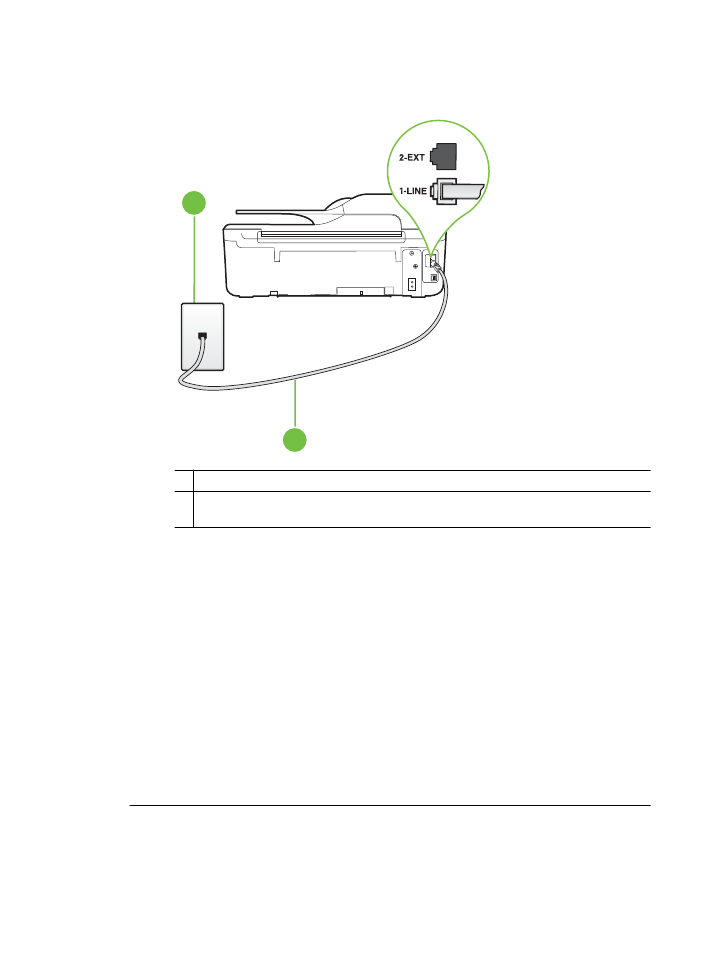
do portu s označením 1-LINE na zadní straně tiskárny, druhý konec do
telefonní zásuvky ve zdi tak, jak znázorňuje následující obrázek.
1
2
1 Telefonní zásuvka ve zdi
2 Pro připojení k portu označenému „1-LINE“ použijte telefonní kabel dodaný
s tiskárnou
Není-li telefonní kabel dodávaný společně s tiskárnou dostatečně dlouhý,
můžete k jeho prodloužení použít sdružovač. Sdružovač můžete zakoupit
v místním obchodě s elektronikou, který nabízí telefonní příslušenství. Budete
také potřebovat další telefonní kabel, což může být standardní telefonní kabel,
který již doma nebo v kanceláři pravděpodobně máte.
•
Zkontrolujte spojení mezi telefonní zásuvkou ve zdi a tiskárnou a ujistěte se, že
kabel je nepoškozený.
•
Ujistěte se, že používáte telefonní kabel dodaný s tiskárnou. Pokud k propojení
telefonní zásuvky ve zdi a tiskárny nepoužijete dodaný telefonní kabel,
pravděpodobně nebude možné odesílat a přijímat faxy. Po připojení telefonního
kabelu dodaného s tiskárnou znovu spusťte test faxu.
•
Pokud používáte telefonní rozdělovač, může dojít k problémům při faxování.
(Rozdělovač je konektor pro dvě šňůry, který se zapojuje do zásuvky ve zdi.)
Zkuste rozdělovač odpojit a připojit tiskárnu přímo do telefonní zásuvky ve zdi.
Řešení problémů s faxem
103
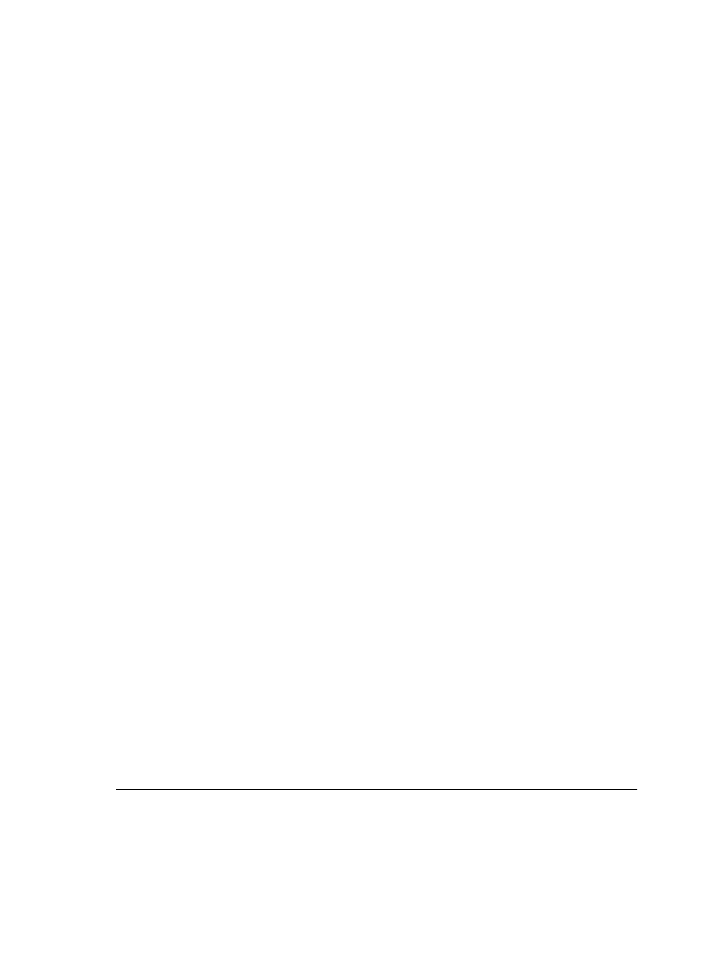
Selhal test zjištění oznamovacího tónu
Řešení:
•
Selhání testu může způsobit také jiné zařízení, které používá stejnou linku jako
tiskárna. Zdroj problémů zjistíte tak, že odpojíte veškerá zařízení kromě
tiskárny od telefonní linky a znovu spustíte test. Pokud Test zjištění
oznamovacího tónu proběhne bez ostatních zařízení úspěšně, způsobuje
problémy jedno nebo více těchto zařízení. Postupně zpět připojujte jednotlivá
zařízení a pokaždé provádějte test, dokud nezjistíte, které zařízení způsobuje
potíže.
•
Zkuste do zásuvky používané tiskárnou pomocí funkčního telefonního kabelu
připojit funkční telefon a zkontrolujte oznamovací tón. Jestliže neslyšíte
oznamovací tón, obraťte se na telekomunikační společnost a nechte
zkontrolovat linku.
•
Ověřte, že je tiskárna správně připojena do telefonní zásuvky ve zdi. Jeden
konec telefonního kabelu dodaného v krabici s tiskárnou zapojte do telefonní
zásuvky a druhý do konektoru označeného 1-LINE na zadní straně tiskárny.
•
Pokud používáte telefonní rozdělovač, může dojít k problémům při faxování.
(Rozdělovač je konektor pro dvě šňůry, který se zapojuje do zásuvky ve zdi.)
Zkuste rozdělovač odpojit a připojit tiskárnu přímo do telefonní zásuvky ve zdi.
•
Pokud telefonní systém nepoužívá standardní oznamovací tón, jako například
některé systémy s pobočkovými ústřednami, může dojít k selhání testu.
Nezpůsobí to problémy při odesílání nebo přijímání faxů. Zkuste odeslat nebo
přijmout testovací fax.
•
Ověřte si, že nastavení země/oblasti je odpovídající pro vaši zemi/oblast. V
případě, že země či oblast nastavena není nebo je nastavena nesprávně, může
dojít k selhání testu a k problémům s odesíláním a příjímáním faxů.
•
Tiskárnu připojte k analogové telefonní lince, jinak nebudete moci přijímat či
odesílat faxy. Chcete-li zjistit, zda je telefonní linka digitální, připojte běžný
analogový telefon a zjistěte, zda je slyšet oznamovací tón. Pokud neslyšíte
normální oznamovací tón, je možné, že linka je nastavena pro digitální telefony.
Připojte tiskárnu k analogové telefonní lince a pokuste se odeslat nebo přijmout
fax.
•
Ujistěte se, že používáte telefonní kabel dodaný s tiskárnou. Pokud k propojení
telefonní zásuvky ve zdi a tiskárny nepoužijete dodaný telefonní kabel,
pravděpodobně nebude možné odesílat a přijímat faxy. Po připojení telefonního
kabelu dodaného s tiskárnou znovu spusťte test faxu.
Po vyřešení všech problémů znovu spusťte test faxování a ujistěte se, že proběhne
bez problémů a že je tiskárna připravena k faxování. Pokud se stále nedaří provést
test Rozpoznání oznamovacího tónu, kontaktujte svého telefonního operátora a
nechejte linku prověřit.
Kapitola 8
104
Vyřešit problém
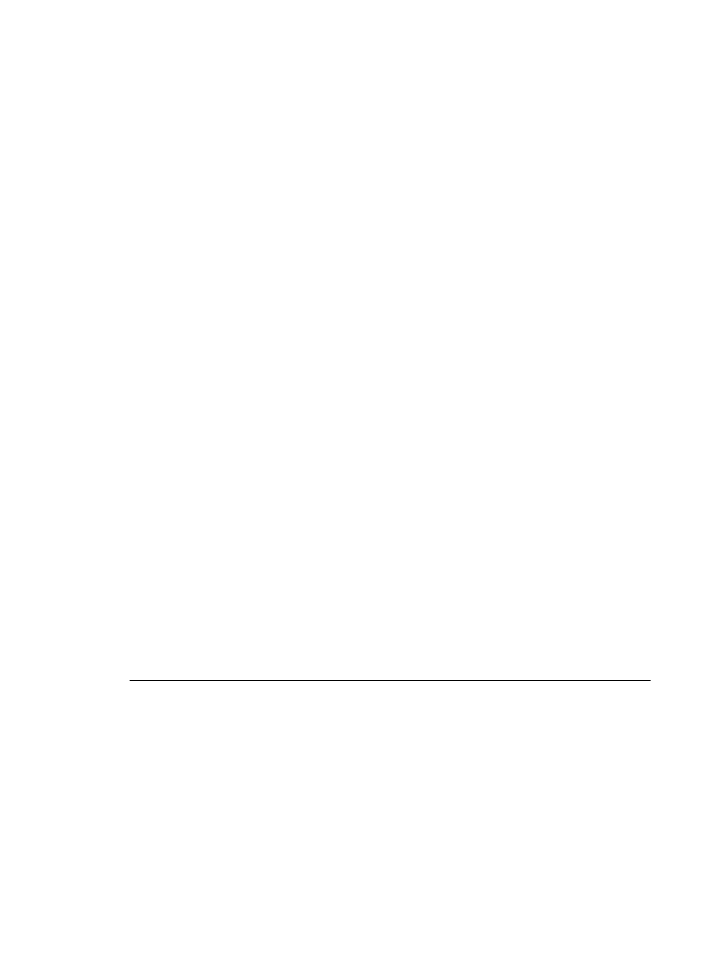
Selhal test faxové linky
Řešení:
•
Tiskárnu připojte k analogové telefonní lince, jinak nebudete moci přijímat či
odesílat faxy. Chcete-li zjistit, zda je telefonní linka digitální, připojte běžný
analogový telefon a zjistěte, zda je slyšet oznamovací tón. Pokud neslyšíte
normální oznamovací tón, je možné, že linka je nastavena pro digitální telefony.
Připojte tiskárnu k analogové telefonní lince a pokuste se odeslat nebo přijmout
fax.
•
Zkontrolujte spojení mezi telefonní zásuvkou ve zdi a tiskárnou a ujistěte se, že
kabel je nepoškozený.
•
Ověřte, že je tiskárna správně připojena do telefonní zásuvky ve zdi. Jeden
konec telefonního kabelu dodaného v krabici s tiskárnou zapojte do telefonní
zásuvky a druhý do konektoru označeného 1-LINE na zadní straně tiskárny.
•
Selhání testu může způsobit také jiné zařízení, které používá stejnou linku jako
tiskárna. Zdroj problémů zjistíte tak, že odpojíte veškerá zařízení kromě
tiskárny od telefonní linky a znovu spustíte test.
◦
Pokud Test stavu faxové linky proběhne bez ostatních zařízení úspěšně,
způsobuje problémy jedno nebo více těchto zařízení. Postupně zpět
připojujte jednotlivá zařízení a pokaždé provádějte test, dokud nezjistíte,
které zařízení způsobuje potíže.
◦
Pokud Test stavu faxové linky selže bez přítomnosti jiného zařízení,
připojte tiskárnu k funkční telefonní lince a pokračujte v postupu dle
informací o řešení potíží v této části.
•
Pokud používáte telefonní rozdělovač, může dojít k problémům při faxování.
(Rozdělovač je konektor pro dvě šňůry, který se zapojuje do zásuvky ve zdi.)
Zkuste rozdělovač odpojit a připojit tiskárnu přímo do telefonní zásuvky ve zdi.
•
Ujistěte se, že používáte telefonní kabel dodaný s tiskárnou. Pokud k propojení
telefonní zásuvky ve zdi a tiskárny nepoužijete dodaný telefonní kabel,
pravděpodobně nebude možné odesílat a přijímat faxy. Po připojení telefonního
kabelu dodaného s tiskárnou znovu spusťte test faxu.
Po vyřešení všech problémů znovu spusťte test faxování a ujistěte se, že proběhne
bez problémů a že je tiskárna připravena k faxování. Pokud se stále nepodaří
provést Test stavu faxové linky a máte potíže s faxováním, kontaktujte svého
telefonního operátora a nechte prověřit linku.
Na displeji se stále zobrazuje hlášení Telefon je vyvěšený
Řešení: Používáte nesprávný typ telefonního kabelu. Ujistěte se, že k připojení
tiskárny do zásuvky ve zdi používáte telefonní kabel dodaný s tiskárnou. Není-li
telefonní kabel dodávaný společně s tiskárnou dostatečně dlouhý, můžete k jeho
prodloužení použít sdružovač. Sdružovač můžete zakoupit v místním obchodě
s elektronikou, který nabízí telefonní příslušenství. Budete také potřebovat další
telefonní kabel, což může být standardní telefonní kabel, který již doma nebo
v kanceláři pravděpodobně máte.
Řešení: Na stejné telefonní lince, kterou používá tiskárna, se pravděpodobně
používá i další zařízení. Zkontrolujte, zda se právě nepoužívají pobočky (telefony
Řešení problémů s faxem
105
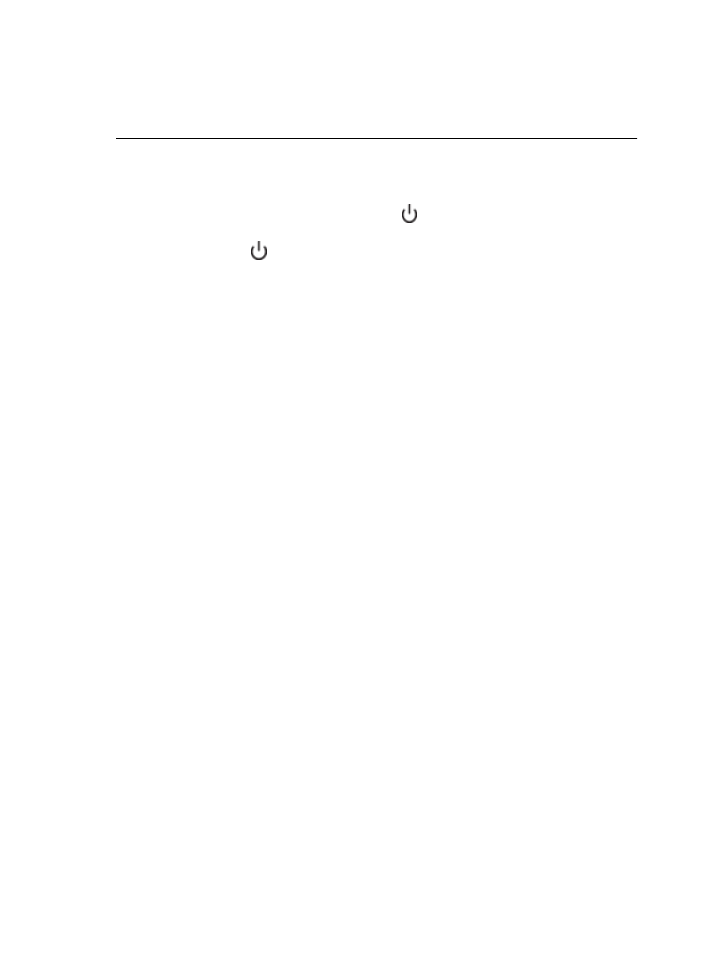
na stejné telefonní lince, nepřipojené k tiskárně) nebo jiná zařízení nebo zda
nejsou vyvěšené. Tiskárnu nelze k faxování použít například tehdy, pokud je
připojený telefon vyvěšený nebo pokud je modem pro telefonické připojení počítače
právě používán k odesílání elektronické pošty nebo k připojení k Internetu.
Tiskárna má problémy s odesíláním a příjmem faxů
Řešení: Ujistěte se, že je tiskárna zapnutá. Podívejte se na displej tiskárny.
Pokud je displej prázdný a nesvítí kontrolka (Napájení), tiskárna je vypnuta.
Zkontrolujte, zda je napájecí kabel pevně zapojen do tiskárny a do zásuvky.
Stisknutím tlačítka (Napájení) tiskárnu zapněte.
Po zapnutí tiskárny doporučuje společnost HP s příjmem nebo odesláním faxu
vyčkat ještě pět minut. Tiskárna nemůže přijímat ani odesílat faxy během
inicializace po zapnutí.
Řešení: Pokud je povoleno Faxování do PC nebo Faxování do Mac, nemusí se
podařit příjem nebo odeslání faxu, pokud je paměť faxu plná (omezení dané
pamětí tiskárny).
Řešení:
•
Zkontrolujte, zda k připojení do telefonní zásuvky ve zdi používáte telefonní
kabel dodaný s tiskárnou. Jeden konec telefonního kabelu by měl být zapojen
Kapitola 8
106
Vyřešit problém
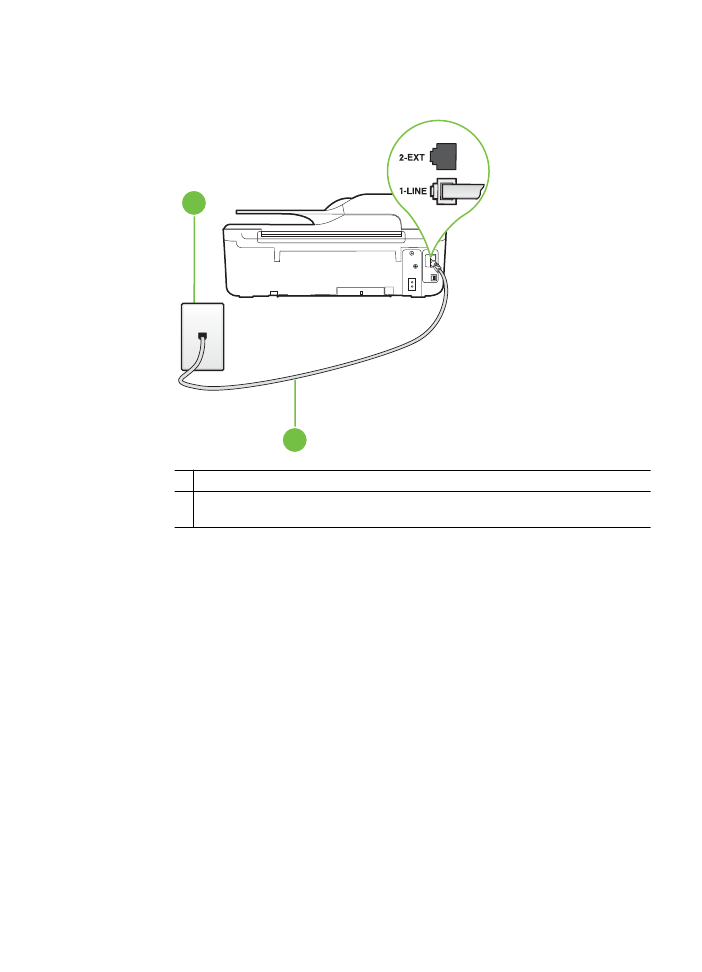
do portu s označením 1-LINE na zadní straně tiskárny, druhý konec do
telefonní zásuvky ve zdi tak, jak znázorňuje obrázek.
1
2
1 Telefonní zásuvka ve zdi
2 Pro připojení k portu označenému „1-LINE“ použijte telefonní kabel dodaný
s tiskárnou
Není-li telefonní kabel dodávaný společně s tiskárnou dostatečně dlouhý,
můžete k jeho prodloužení použít sdružovač. Sdružovač můžete zakoupit
v místním obchodě s elektronikou, který nabízí telefonní příslušenství. Budete
také potřebovat další telefonní kabel, což může být standardní telefonní kabel,
který již doma nebo v kanceláři pravděpodobně máte.
•
Zkuste do zásuvky používané tiskárnou pomocí funkčního telefonního kabelu
připojit funkční telefon a zkontrolujte oznamovací tón. Pokud oznamovací tón
neslyšíte, obraťte se na místní telefonní společnost s žádostí o opravu.
•
Na stejné telefonní lince, kterou používá tiskárna, se pravděpodobně používá
i další zařízení. Tiskárnu nelze k faxování použít například tehdy, pokud je
připojený telefon vyvěšený nebo pokud je modem pro telefonické připojení
počítače právě používán k odesílání elektronické pošty nebo k připojení
k Internetu.
•
Zkontrolujte, zda nebyla chyba způsobena jiným procesem. Na displeji nebo
v počítači zkontrolujte chybové hlášení s informacemi o problému a
možnostech jeho řešení. Pokud došlo k výskytu chyby, nebude možné pomocí
tiskárny odesílat nebo přijímat faxy, dokud nebude tato chyba vyřešena.
Řešení problémů s faxem
107
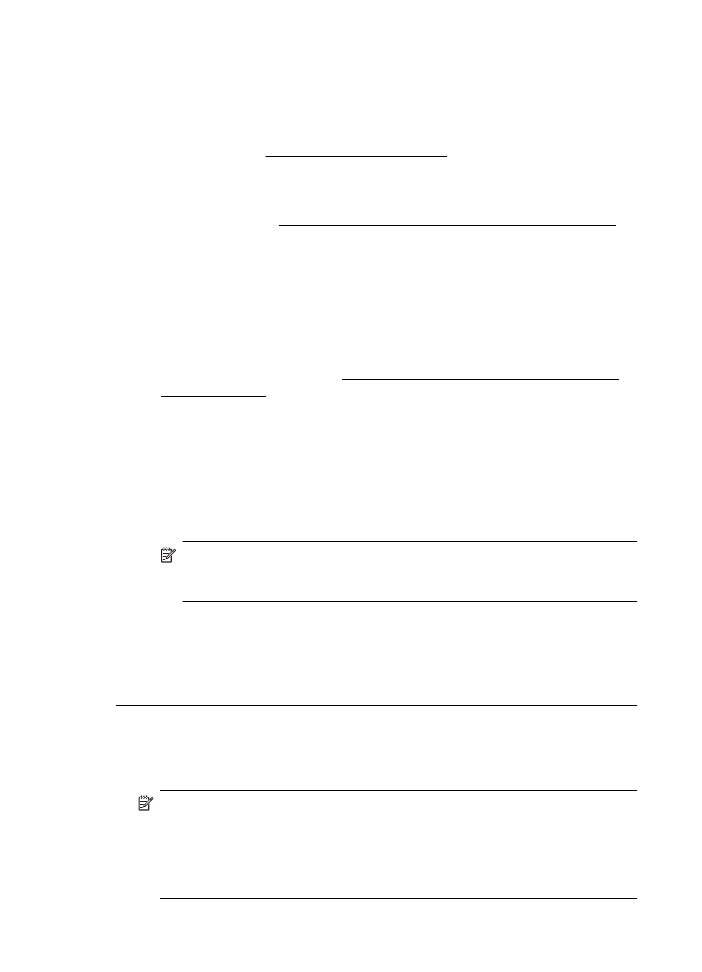
•
Telefonní linka může být rušená šumem. Telefonní linky s nízkou kvalitou
zvuku (šumem) mohou způsobit potíže s faxováním. Ověřte si kvalitu zvuku
telefonní linky připojením telefonu do telefonní zásuvky a poslechem statického
nebo jiného šumu. Pokud uslyšíte šum, vypněte Režim opravy chyb (ECM) a
znovu se pokuste o faxování. Další informace o výměně adaptéru ECM
naleznete v části Nastavení režimu opravy chyb. Pokud problém přetrvává,
obraťte se na telekomunikační společnost.
•
Jestliže používáte službu digitální účastnické linky (DSL) ujistěte se, že je
připojen filtr DSL, jinak nebude možné úspěšně faxovat. Další informace
naleznete v tématu Případ B: Nastavení tiskárny pro provoz se službou DSL.
•
Zkontrolujte, zda tiskárna není připojena k zásuvce na zdi, určené pro digitální
telefony. Chcete-li zjistit, zda je telefonní linka digitální, připojte běžný
analogový telefon a zjistěte, zda je slyšet oznamovací tón. Pokud neslyšíte
normální oznamovací tón, je možné, že linka je nastavena pro digitální telefony.
•
Pokud používáte pobočkovou ústřednu (PBX) nebo konvertor nebo terminálový
adaptér pro digitální síť s integrovanými službami (ISDN), ujistěte se, že je
tiskárna připojena prostřednictvím správného portu a že terminálový adaptér je
nastaven na typ ústředny, který odpovídá vaší zemi nebo oblasti. Další
informace naleznete v tématu Případ C: Nastavení tiskárny s PBX ústřednou
nebo linkou ISDN.
•
Jestliže tiskárna sdílí stejnou telefonní linku se službou DSL, modem DSL
může být nesprávně uzemněn. Pokud není modem DSL správně uzemněn,
může na telefonní lince vytvářet šum. Telefonní linky s nízkou kvalitou zvuku
(šumem) mohou způsobit potíže s faxováním. Kvalitu zvuku telefonní linky
můžete ověřit připojením telefonu do telefonní zásuvky a poslechem statického
nebo jiného šumu. Uslyšíte-li šum, vypněte modem DSL a odpojte jej zcela od
zdroje na dobu nejméně 15 minut. DSL modem opět zapněte a znovu si
poslechněte oznamovací tón.
Poznámka Je možné, že si v budoucnosti znovu všimnete statického
šumu na telefonní lince. Pokud tiskárna přestane odesílat a přijímat faxy,
zopakujte tento postup.
Pokud je na telefonní lince stále šum, obraťte se na telefonní společnost.
Informace o vypínání modemu DSL získáte u poskytovatele služby DSL.
•
Pokud používáte telefonní rozdělovač, může dojít k problémům při faxování.
(Rozdělovač je konektor pro dvě šňůry, který se zapojuje do zásuvky ve zdi.)
Zkuste rozdělovač odpojit a připojit tiskárnu přímo do telefonní zásuvky ve zdi.
Tiskárna má problémy s ručním odesíláním faxů
Řešení:
Poznámka Toto možné řešení se týká pouze zemí, ve kterých je v krabici
s tiskárnou přibalen dvouvodičový telefonní kabel. K těmto zemím patří:
Argentina, Austrálie, Brazílie, Čína, Filipíny, Chile, Indie, Indonésie, Irsko,
Japonsko, Kanada, Kolumbie, Korea, země Latinské Ameriky, Malajsie,
Mexiko, Polsko, Portugalsko, Rusko, Řecko, Saúdská Arábie, Singapur,
Španělsko, Tchaj-wan, Thajsko, USA, Venezuela a Vietnam.
Kapitola 8
108
Vyřešit problém
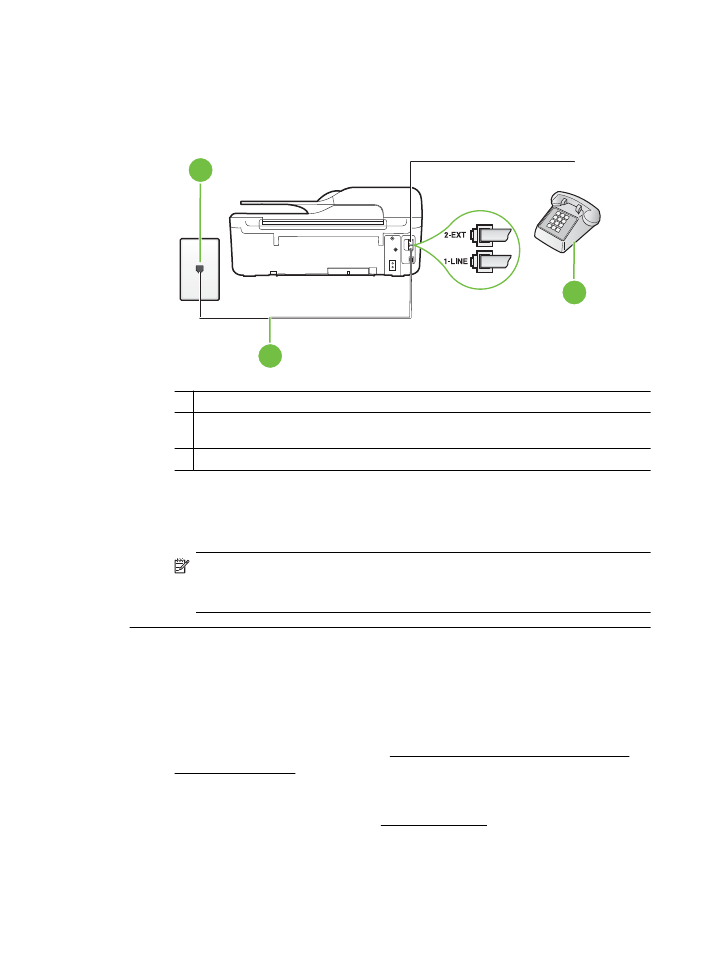
•
Zkontrolujte, zda telefon, který používáte k zahájení faxového volání, je
připojen přímo k tiskárně. Pokud chcete fax odeslat ručně, musí být telefon
připojen přímo k portu označenému 2-EXT na tiskárně, jak je znázorněno na
obrázku.
1
2
3
1 Telefonní zásuvka ve zdi
2 Pro připojení k portu označenému „1-LINE“ použijte telefonní kabel dodaný
s tiskárnou.
3 Telefon
•
Pokud odesíláte fax ručně z telefonu, který je připojen přímo k tiskárně, je
k odeslání faxu nutné použít klávesnici na telefonu. Není možné použít
klávesnici na ovládacím panelu tiskárny.
Poznámka Používáte-li telefonní systém sériového typu, připojte telefon
přímo k horní části kabelu tiskárny, k němuž je připojen konektor do
zásuvky ve zdi.
Tiskárna nemůže faxy přijímat, může je ale odesílat
Řešení:
•
Jestliže nepoužíváte službu rozlišovacího vyzvánění, zkontrolujte, zda je funkce
Odpověď na typ zvonění tiskárny nastavena na hodnotu Všechna zvonění.
Další informace naleznete v tématu Změna odpovědi dle typu vyzvánění pro
rozlišující vyzvánění.
•
Pokud je možnost Automatická odpověď nastavena na hodnotu Vypnuto, je
nutné přijímat faxy ručně; v opačném případě zařízení fax nepřijme. Informace
o ručním přijímání faxů uvádí část Ruční příjem faxu.
Řešení problémů s faxem
109
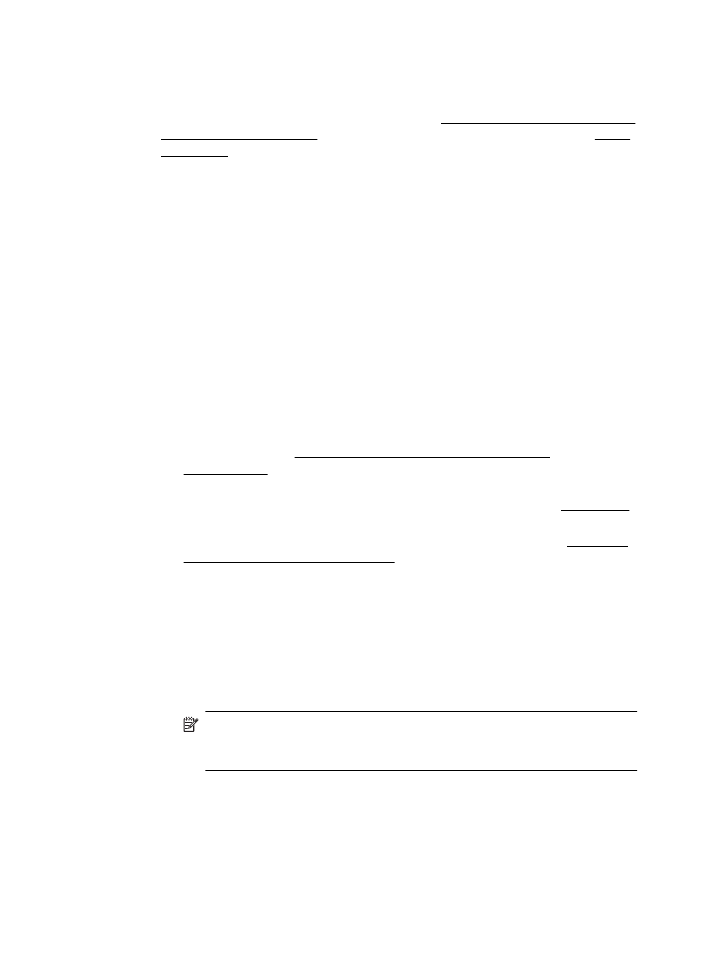
•
Pokud máte na stejném čísle, jaké používáte pro faxová volání, také službu
hlasové pošty, musíte faxy přijímat ručně, nikoliv automaticky. To znamená, že
při přijímání příchozích faxů musíte být osobně přítomni. Informace o nastavení
tiskárny při používání služby hlasové pošty viz Případ F: Hlasová a faxová linka
sdílená s hlasovou poštou. Informace o ručním přijímání faxů uvádí část Ruční
příjem faxu.
•
Pokud je modem pro telefonické připojení počítače připojen ke stejné telefonní
lince jako tiskárna, zkontrolujte, zda není software modemu nastaven na
automatický příjem faxů. Modemy, u nichž je nastaveno automatické přijímání
faxů, přebírají telefonní linku pro příjem všech příchozích faxů, což brání
tiskárně v přijímání faxových hovorů.
•
Jestliže máte záznamník připojen ke stejné telefonní lince jako tiskárnu, můžete
se setkat v těmito problémy:
◦
Je možné, že záznamník není správně nastaven v kombinaci s tiskárnou.
◦
Zpráva pro volající může být příliš dlouhá nebo příliš hlasitá, takže tiskárna
nedokáže rozpoznat faxové tóny. To může vést k odpojení volajícího faxu.
◦
Záznamník nemusel mít dostatečně dlouhý tichý interval po přehrání zprávy
pro volající, takže tiskárna nedokáže detekovat faxové tóny. Tento problém
je častější u digitálních záznamníků.
Vyřešení problému mohou napomoci následující opatření:
◦
Pokud je záznamník připojen ke stejné telefonní lince, která je používána
pro faxování, pokuste se připojit záznamník přímo k tiskárně podle pokynů
uvedených v části Případ I: Hlasová a faxová linka sdílená se
záznamníkem.
◦
Zkontrolujte, zda je tiskárna nastavena na automatický příjem faxů.
Informace o nastavení tiskárny pro automatický příjem faxů viz Příjem faxu.
◦
Zkontrolujte, zda je u funkce Zvon. před odpov. nastavena na větší počet
zvonění než u záznamníku. Další informace naleznete v tématu Nastavení
počtu zazvonění před příjmem faxu.
◦
Odpojte záznamník a zkuste znovu přijmout fax. Pokud faxování bez
záznamníku proběhne úspěšně, problém byl pravděpodobně způsoben
záznamníkem.
◦
Připojte znovu záznamník a znovu nahrajte odchozí zprávu. Nahrajte
zprávu dlouhou přibližně 10 sekund. Při nahrávání zprávy hovořte pomalu a
ne příliš hlasitě. Na konci hlasové zprávy nechejte alespoň pětisekundovou
pauzu. Při nahrávání ticha by se v pozadí neměl ozývat žádný šum.
Opakujte pokus o přijetí faxu.
Poznámka Některé digitální záznamníky nemusí ukládat
zaznamenané ticho na konci odchozí zprávy. Zkontrolujte to poslechem
vaší odchozí zprávy.
Kapitola 8
110
Vyřešit problém
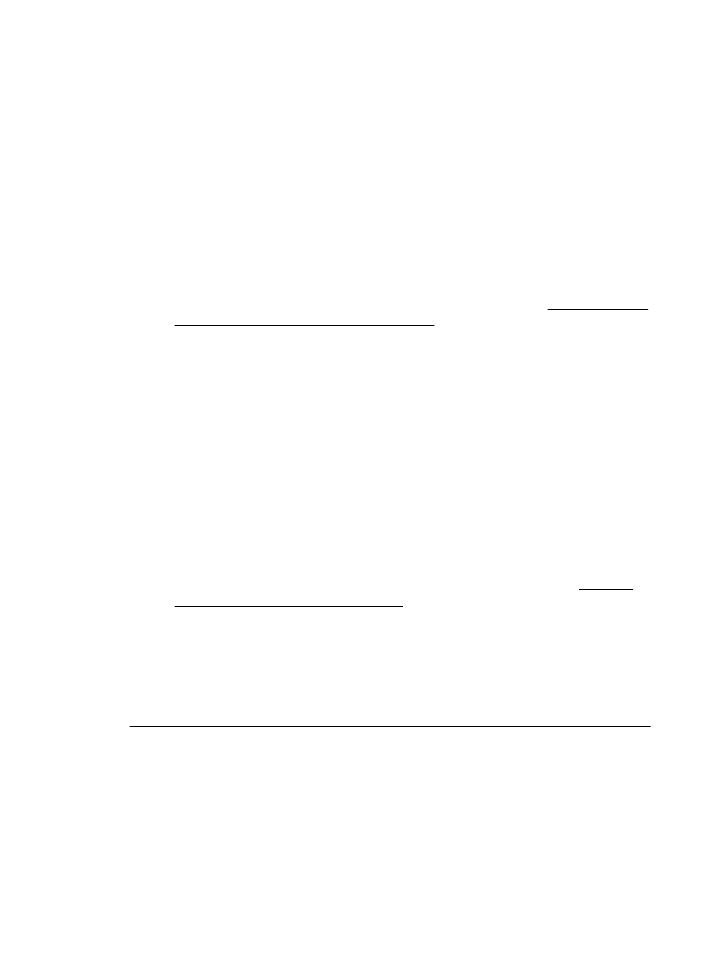
•
Jestliže tiskárna sdílí stejnou telefonní linku s ostatními typy telefonních
zařízení, například se záznamníkem, modemem v počítači nebo s telefonní
ústřednou s více porty, může být úroveň faxového signálu snížena. Úroveň
signálu může být také snížena použitím rozdělovače nebo připojením
přídavných kabelů pro prodloužení vzdálenosti telefonu. Snížení úrovně
faxového signálu může způsobit problémy během příjmu faxu.
Chcete-li zjistit, zda je příčinou potíží jiné zařízení, odpojte od telefonní linky
veškeré vybavení kromě tiskárny a zkuste přijmout fax. Jestliže můžete bez
ostatních zařízení úspěšně přijímat faxy, je příčinou problému některé z těchto
jiných zařízení. Přidávejte je znovu jedno po druhém a zkoušejte faxovat,
dokud nezjistíte, které zařízení je příčinou potíží.
•
Pokud používáte zvláštní vyzvánění pro faxové telefonní číslo (používáte
službu rozlišovacího vyzvánění poskytovanou telefonní společností),
zkontrolujte, zda je možnost Odpověď na typ zvonění v tiskárně nastavena
odpovídajícím způsobem. Další informace naleznete v tématu Změna odpovědi
dle typu vyzvánění pro rozlišující vyzvánění.
Tiskárna nemůže faxy odesílat, může je ale přijímat
Řešení:
•
Tiskárna zřejmě vytáčí příliš rychle nebo příliš brzy. Pravděpodobně bude
nutné vložit do číselné řady mezery. Pokud například potřebujete před
vytočením telefonního čísla získat přístup k vnější lince, vložte mezeru za číslo
pro přístup. Pokud voláte číslo 95555555 a 9 slouží k přístupu na vnější linku,
můžete mezery vložit následujícím způsobem: 9-555-5555. Chcete-li do
zadávaného faxového čísla zadat mezeru, opakovaně tiskněte tlačítko *, dokud
se na displeji ovládacího panelu nezobrazí pomlčka (-).
Fax můžete odeslat také pomocí monitorovaného vytáčení. Můžete tak
poslouchat telefonní linku při vytáčení. Můžete nastavit rychlost vytáčení a
reagovat na výzvy při vytáčení. Další informace naleznete v tématu Odeslání
faxu pomocí monitorovaného vytáčení.
•
Číslo zadané při odesílání faxu není ve správném tvaru nebo je problém na
straně přijímajícího zařízení. Chcete-li to ověřit, zavolejte na faxové číslo
z telefonu a poslechněte si faxové tóny. Pokud faxové tóny nejsou slyšet,
přijímající faxový přístroj je zřejmě vypnutý nebo odpojený nebo může na
telefonní lince příjemce rušit služba hlasové pošty. Můžete také požádat
příjemce, aby zkontroloval, zda jeho faxový přístroj nemá poruchu.
Řešení problémů s faxem
111
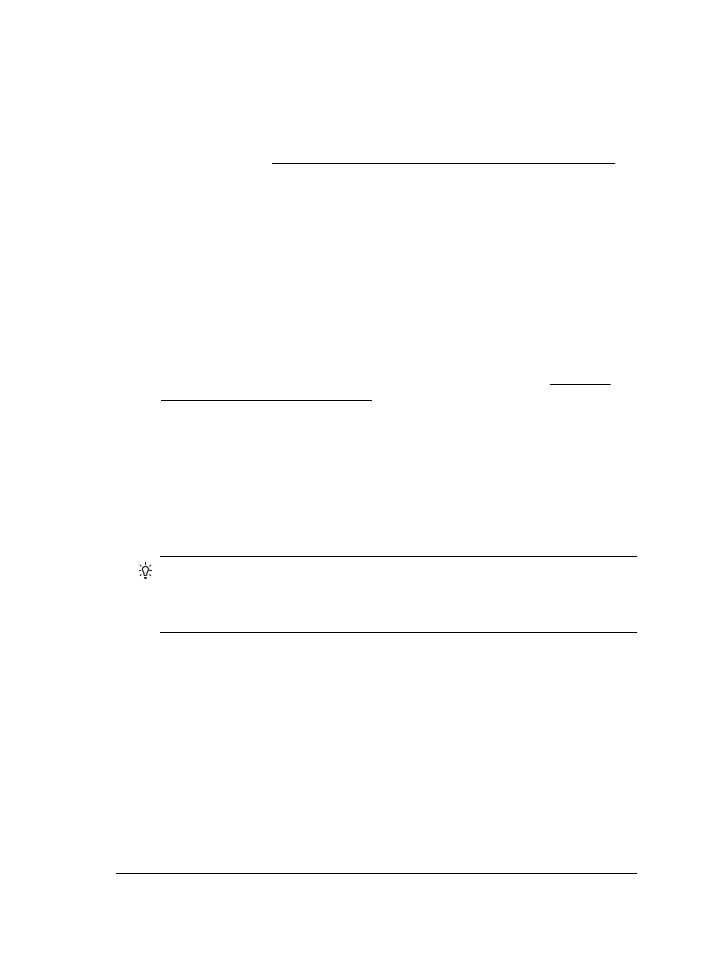
Faxové tóny se nahrávají na záznamník
Řešení:
•
Pokud je záznamník připojen ke stejné telefonní lince, která je používána pro
faxování, pokuste se připojit záznamník přímo k tiskárně podle pokynů
uvedených v části Případ I: Hlasová a faxová linka sdílená se záznamníkem.
Pokud nepřipojíte záznamník dle tohoto doporučení, mohou být faxové tóny
zaznamenány záznamníkem.
•
Zkontrolujte, zda je tiskárna nastavena na automatický příjem faxů a zda je
správně nastaven Zvon. před odpov. Počet zazvonění před odpovědí tiskárny
by měl být vyšší než počet zazvonění před odpovědí záznamníku. Pokud jsou
záznamník i tiskárna nastaveny na stejný počet zazvonění před odpovědí,
odpoví na volání obě zařízení a faxové tóny se nahrají na záznamník.
•
Nastavte záznamník na malý počet zazvonění a tiskárnu na odpověď po
maximálním podporovaném počtu zazvonění. (Maximální počet zazvonění se
v jednotlivých zemích a oblastech liší.) Při tomto nastavení odpoví záznamník
na volání a tiskárna bude sledovat linku. Jestliže tiskárna zjistí tóny faxu,
tiskárna přijme fax. Pokud se jedná o hlasové volání, telefonní záznamník
zaznamená příchozí zprávu. Další informace naleznete v tématu Nastavení
počtu zazvonění před příjmem faxu.
Telefonní kabel dodávaný s tiskárnou není dost dlouhý
Řešení: Není-li telefonní kabel dodávaný společně s tiskárnou dostatečně
dlouhý, můžete k jeho prodloužení použít sdružovač. Sdružovač můžete zakoupit
v místním obchodě s elektronikou, který nabízí telefonní příslušenství. Budete také
potřebovat další telefonní kabel, což může být standardní telefonní kabel, který již
doma nebo v kanceláři pravděpodobně máte.
Tip Pokud byla tiskárna dodána s adaptérem pro dvouvodičový telefonní
kabel, můžete ji použít s čtyřvodičovým telefonním kabelem k prodloužení
původního kabelu. Další informace o používání adaptéru pro dvouvodičový
telefonní kabel naleznete v dokumentaci dodané s adaptérem.
Prodloužení telefonního kabelu
1. Jeden konec telefonního kabelu dodaného v balení tiskárny připojte ke
sdružovači a druhý do portu označeného 1-LINE na zadní straně tiskárny.
2. Druhý telefonní kabel připojte k volnému portu na spojce a k telefonní zásuvce,
jak je vidět níže.
Barevné faxy nejsou tištěny
Příčina: Možnost Tisk příchozích faxů je vypnutá.
Řešení: Chcete-li tisknout barevné faxy, ujistěte se, že je zapnutá možnost Tisk
příchozích faxů na ovládacím panelu tiskárny.
Kapitola 8
112
Vyřešit problém
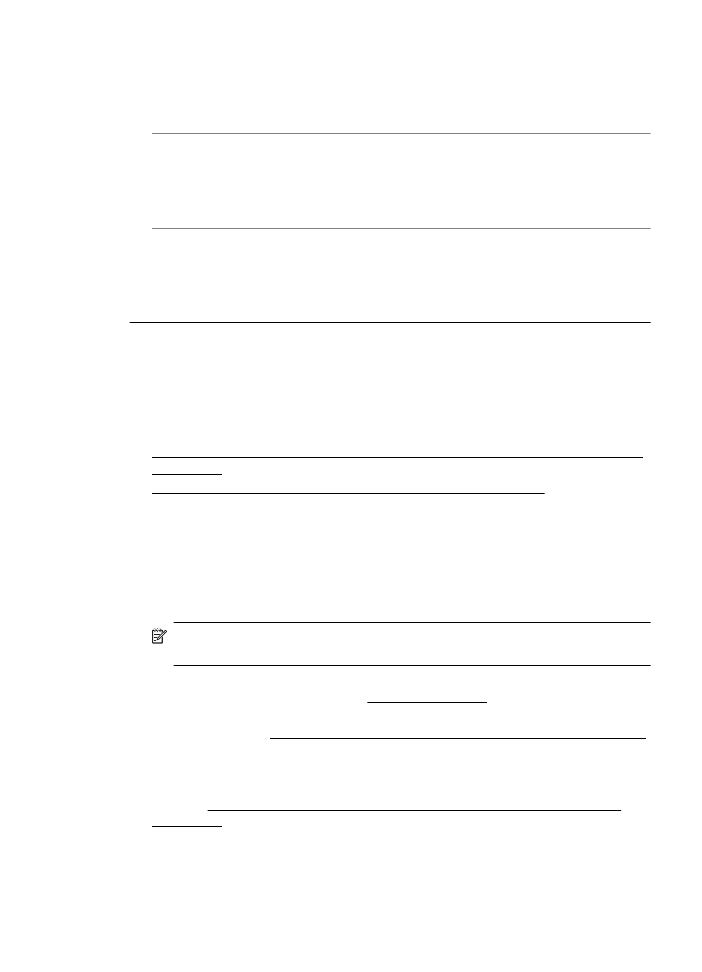
Počítač nemůže přijímat faxy (Faxování do PC nebo Faxování do Mac)
Příčina: Počítač pro příjem faxů je vypnutý.
Řešení: Ujistěte se, že je počítač pro příjem faxů zapnutý po celou dobu.
Příčina: K nastavení a příjmu faxů je nakonfigurováno více počítačů, z nichž
některý může být vypnutý.
Řešení: Pokud je počítač pro příjem faxů odlišný od počítače pro nastavení, musí
být oba dva zapnuty po celou dobu.
Příčina: Není aktivována funkce Faxování do PC nebo Faxování do Mac, nebo
počítač není konfigurován pro přijímání faxů.
Řešení: Aktivujte funkci Faxování do PC nebo Faxování do Mac a ujistěte se, že
je počítač nakonfigurován pro příjem faxů.
Řešení problémů s používáním služby HP ePrint a webů
společnosti HP
Tato část poskytuje řešení běžných potíží s používáním služby HP ePrint a webů
společnosti HP.
•
Řešení problémů s používáním služby HP ePrint (Řada HP Officejet 4620 e-All-in-
One series)
•
Řešení problémů s používáním webových stránek společnosti HP
Řešení problémů s používáním služby HP ePrint (Řada HP Officejet 4620 e-All-in-
One series)
Máte-li s používáním služby HP ePrint potíže, projděte si následující body:
•
Zkontrolujte, zda je tiskárna připojena k Internetu prostřednictvím bezdrátového
připojení.
Poznámka Tyto webové funkce nemůžete používat, pokud je tiskárna
připojena pomocí USB kabelu.
•
Zkontrolujte, zda jsou v tiskárně nainstalovány nejnovější aktualizace produktu.
Další informace naleznete v tématu Aktualizace tiskárny.
•
Zkontrolujte, zda je v tiskárně služba HP ePrint povolena. Další informace
naleznete v tématu Nastavení služby HP ePrint pomocí ovládacího panelu tiskárny.
•
Přesvědčte se, že je zapnut a řádně pracuje síťový rozbočovač, přepínač nebo
směrovač.
•
Zkontrolujte, zda bezdrátová síť správně funguje. Další informace naleznete
v tématu Řešení problémů s bezdrátovou sítí (Řada HP Officejet 4620 e-All-in-
One series).